PPT中图案填充功能怎么制作有质感的背景

空白的PPT背景,总让人觉得差点什么,常常会插入背景图片,添加背景颜色来削弱这种单调感。有没有考虑过用纹理作为背景呢?有质感的纹理背景有时候可以更加凸显出PPT的档次、内容、主题,当然,前提当然是你运用得当!
有质感的背景上哪找去?不用上百度、Google,PPT就能帮你实现!
很多人都会忽视了PPT中图案填充的功能!其实它可以帮助我们实现制作有质感的背景!
1、在PPT页面中任意处,单击鼠标右键,点选“设置背景格式”。
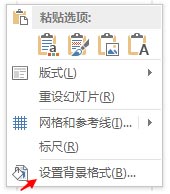
2、PowerPoint 右侧出现“设置背景格式”窗体,选择“填充”→“图案填充”。
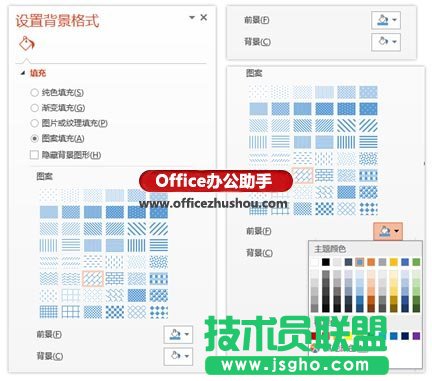
3、选择喜欢的图案纹理,前景色填充颜色调整,背景色调整。

简单地通过这三部曲就可以实现制作有质感的背景啦!如果要实现更高的要求,需要你配合颜色的搭配(在“其他颜色”中自定义),也需要你进行反复的尝试!
是不是觉得现在的效果还有点太简陋?